Corrija a instalação do Chrome Falha- a instalação do Google Chrome falhou ao iniciar o problema no Windows 10

- 4154
- 818
- Wendell Legros
Você está tentando instalar Google Chrome no seu computador, mas por qualquer motivo desconhecido o processo de instalação continua falhando? Alguns usuários do Windows 10 estão reclamando desse problema no fórum. Se você é um deles, não há necessidade de se preocupar. Neste artigo, vamos descrever alguns métodos, seguindo -os, você poderá instalar Google Chrome no seu computador sem o erro. Mas, antes de seguir em frente para as correções principais, primeiro, você deve reinício seu computador. Depois de reiniciar o seu computador, tente instalar Google Chrome novamente no seu computador.
Se esse processo não ajudou, escolha as principais soluções-
Índice
- Fix-1 exclua a chave 'google' do editor de registro-
- Fix-2 Exclua pasta do Google do localAppData-
- Fix-3 Modify Registry Editor-
- Fix-4 Instale o Google Chrome como administrador-
Fix-1 exclua a chave 'google' do editor de registro-
Excluir 'Google'Chave de dois locais de Editor de registro.
1. Tipo "regedit" no Procurar caixa que está ao lado do ícone do Windows.
2. Agora, clique em “Editor de registro”Nos resultados de pesquisa elevados para abrir o Editor de registro janela.
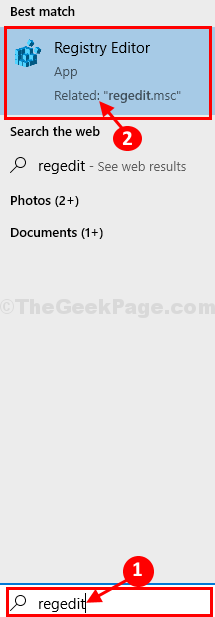
3. Em Editor de registro Janela, navegue para este local-
Computador \ hkey_current_user \ software \ google
4. Agora, no lado esquerdo, Clique com o botão direito do mouse sobre "Google”E depois clique em“Excluir”Para excluir a chave do seu computador.
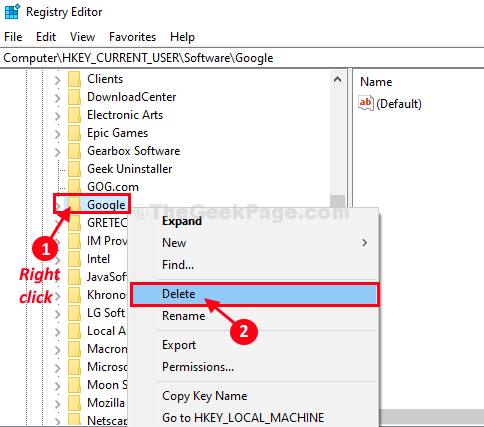
5. Se você vir uma mensagem pedindo confirmação, clique em “Sim““.
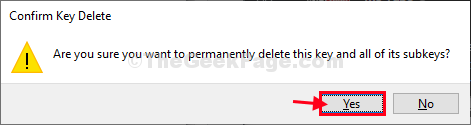
6. Agora, navegue novamente para este local em Editor de registro janela-
Computador \ hkey_local_machine \ software \ google
7. Da mesma forma, role para baixo e encontre “Google““. Clique com o botão direito do mouse nele e depois clique em "Excluir”Para excluí -lo.
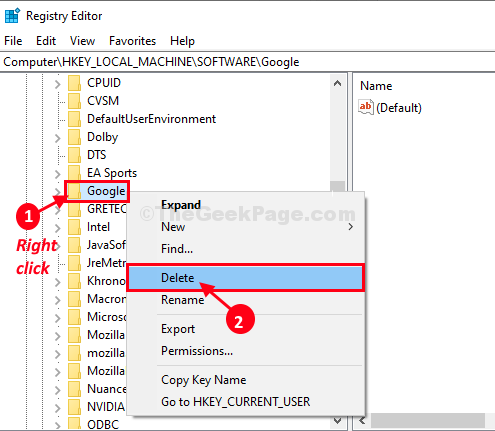
8. Clique em "Sim”Se você vir uma mensagem pedindo seu consentimento para excluir a chave.
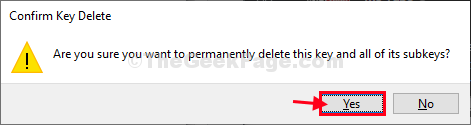
Fechar Editor de registro janela.
Reiniciar seu computador e depois de reiniciar o seu computador, se você puder instalar Google Chrome no seu computador ou não.
Fix-2 Exclua pasta do Google do localAppData-
1. Imprensa Chave do Windows+R abrir Correr janela em seu computador.
2. Tipo ou cópia de-colar este local e acertar Digitar.
%localAppData%
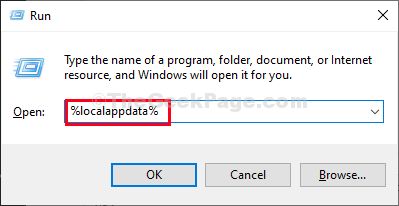
3. No Local pasta, role para baixo e Clique com o botão direito do mouse sobre "Google”E depois clique em“Excluir”Para excluí -lo do seu computador.
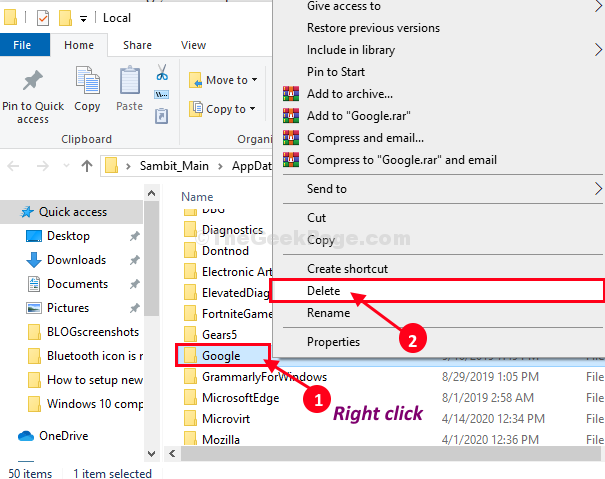
Depois de excluir a pasta do seu computador, feche o Explorador de arquivos janela.
Tente instalar Google Chrome de novo.
Fix-3 Modify Registry Editor-
A exclusão de chaves específicas no seu computador pode resolver o problema.
1. Imprensa Chave do Windows+R lançar Correr, e então digite “regedit”E acerte Digitar.
O Editor de registro A janela será aberta.
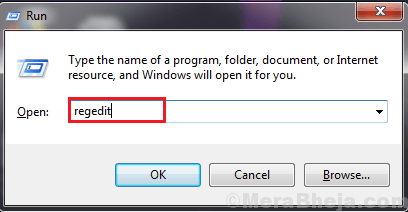
2. No Editor de registro Janela, clique em “Arquivo”Na barra de menus e clique em“Exportar”Para criar um backup do registro em seu computador.
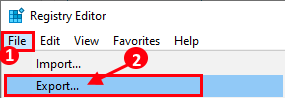
3. Escolha um local seguro no seu computador. Nomeie o backup como “Registro original”E clique para selecionar o“Todos”Opção sob o Intervalo de exportação e depois clique em "Salvar”Para salvá -lo no seu computador. Você pode facilmente importar Este registro, caso tudo dê errado.
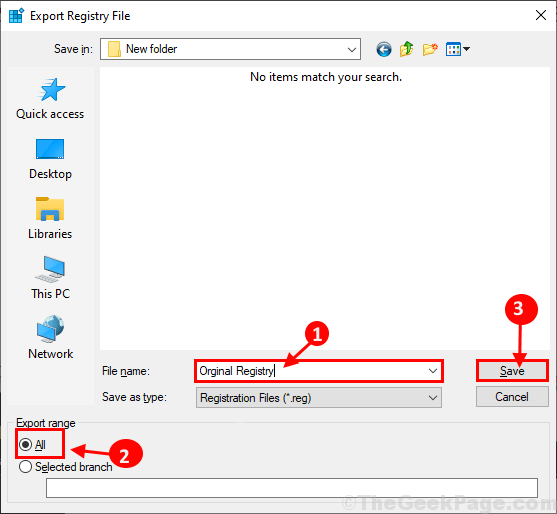
4. Em Editor de registro Janela, navegue para este local-
Hkey_local_machine \ software \ google \ update \ clientes
Se você estiver usando uma máquina em execução em Windows 10 64bit Em seguida, navegue para este local-
Hkey_local_machine \ software \ wow6432node \ google \ update \ clientes
Agora, no lado esquerdo de o editor de registro Janela, expanda o “Clientes”Chave e então Clique com o botão direito do mouse sobre "430FD4D0-B729-4F61-AA34-91526481799D”E clique em“Excluir”Para excluir a chave do seu computador.
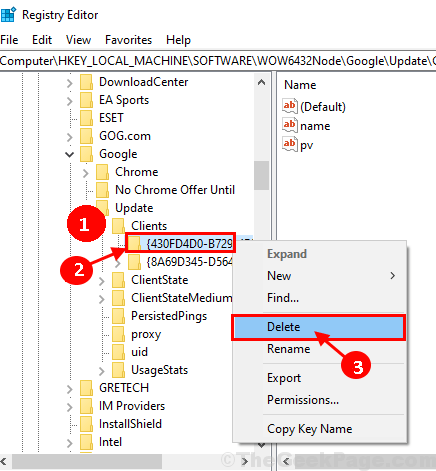
5. Novamente, em Editor de registro Janela, navegue para este local-
Hkey_current_user \ software \ google \ update \ clientes
Expandir o "Clientes”Chave novamente e então se você vir“430FD4D0-B729-4F61-AA34-91526481799D" chave, Clique com o botão direito do mouse nele e clique em “Excluir”Para excluir a chave do seu computador.
Se você não vê a chave, feche o Editor de registro janela.
Agora, tente instalar Google Chrome novamente no seu computador. Desta vez, a instalação será completa sem nenhum erro.
Fix-4 Instale o Google Chrome como administrador-
Instalação Google Chrome Como um administrador resolveu o problema para muitos usuários.
Siga estas etapas para baixar o arquivo de configuração no seu computador-( OBSERVAÇÃO-Se você já baixou Google Chrome arquivo de configuração, depois pule direto para Passo 4)-
1. Abra seu navegador e digite “Baixar o Chrome““. Clique em "Google Chrome | Baixe o Chrome hoje““.
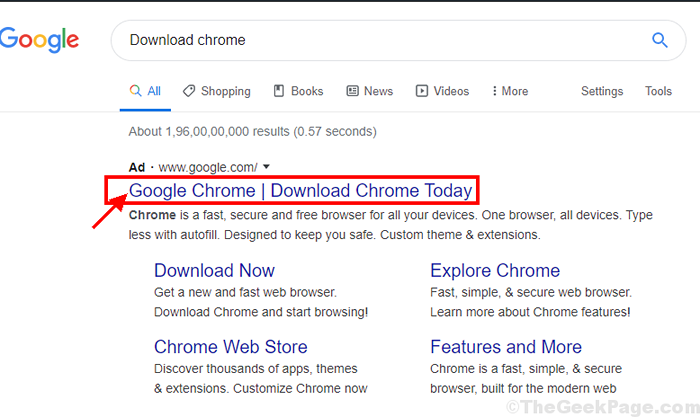
2. Para baixar o arquivo de configuração de Google Chrome, Clique em "Baixar o Chrome““.
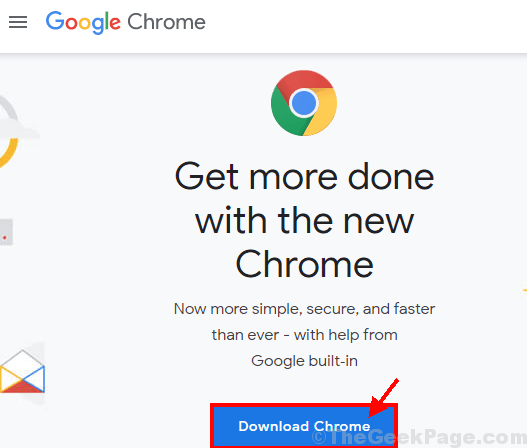
3. Clique em "Aceite e instale”E então escolha um local de download para o arquivo. Agora, clique em “Salvar”Para salvar o arquivo.
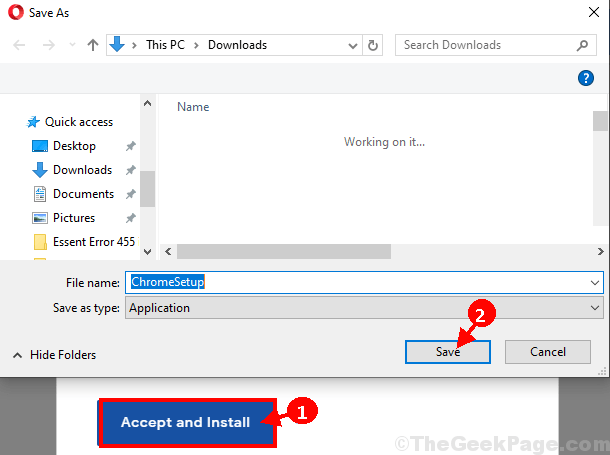
4. Vá para o local de download do arquivo de configuração. Agora, Clique com o botão direito do mouse sobre "Chromesetup”E depois clique em“Executar como administrador”Para executar o arquivo de configuração no seu computador.

O processo de instalação será lançado. Siga as instruções na tela para concluir o processo de instalação de Google Chrome no seu computador.
Você poderá instalar Google Chrome sem nenhum erro. Seu problema será resolvido.
- « 14 Melhores aplicativos de visualização de fotos para Windows 11/10 para desempenho mais suave
- Fix Windows Store não baixará o problema dos aplicativos no Windows 10 »

